Si usa su computadora portátil durante varias horas seguidas, es normal que suba la temperatura. El aumento de la temperatura también depende de la cantidad de aplicaciones que tenga ejecutándose simultáneamente. Aún así, a los usuarios de computadoras les puede resultar difícil determinar cuándo deben preocuparse de que su MacBook Pro esté demasiado caliente. En este artículo encontrarás toda la información sobre la temperatura de tu MacBook Pro y qué hacer cuando se sobrecalienta.

Qué hacer cuando una MacBook Pro se sobrecalienta
Si bien Apple ha diseñado sus últimos modelos de MacBook con un sistema de ventilación que evita el sobrecalentamiento, aún puede ocurrir ocasionalmente. Puede probar algunas cosas cuando note que la temperatura de su computadora es demasiado alta para considerarse normal.
Comprobar la temperatura de la CPU
El primer paso para solucionar cualquier problema con tu MacBook Pro es verificar la temperatura de la CPU. Si sube demasiado, puede dañar permanentemente los componentes internos. Siga estos pasos para verificar la temperatura de la CPU de su computadora:
- Ir a limpiar mi mac y descarga la aplicación gratuita.
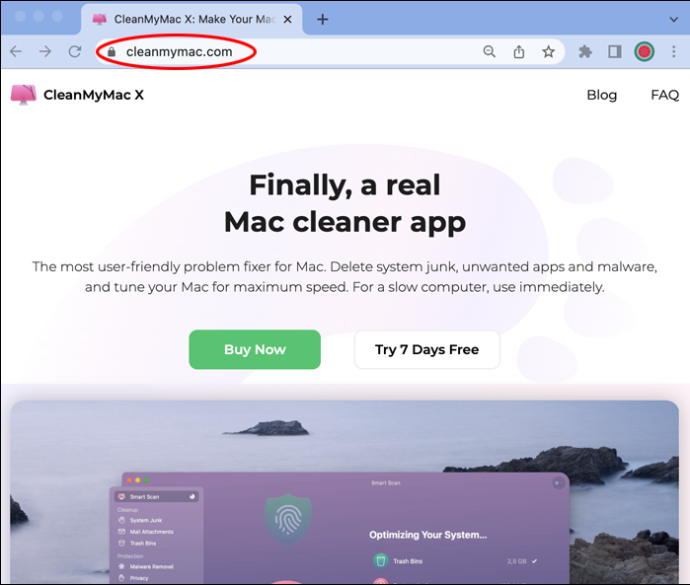
- Siga el proceso de instalación leyendo las instrucciones.
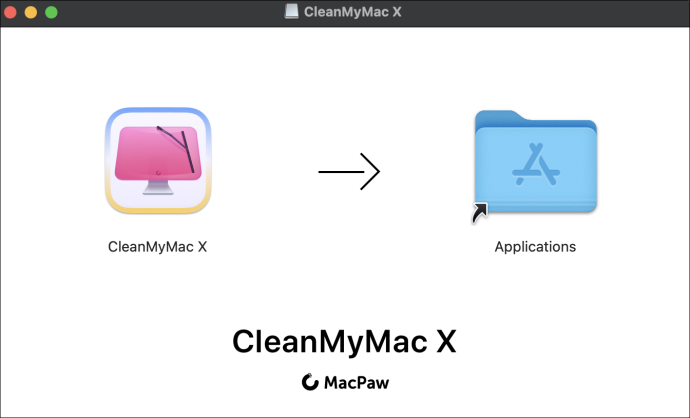
- Inicie la aplicación haciendo clic en el icono de iMac en la barra de menú.

- Haga clic en la pestaña CPU del menú de la derecha. Encontrarás toda la información sobre tu CPU, incluida la temperatura.
Comprobar el uso de la CPU
En ocasiones, una computadora se sobrecalienta porque tiene muchas aplicaciones abiertas o trabajando en segundo plano. La mayoría de las veces, estas no son aplicaciones que abre a propósito. En cambio, son aplicaciones que la computadora inicia automáticamente cada vez que enciende su computadora. Siga estos pasos para verificar el uso de la CPU de su MacBook:
- Haga clic en 'Buscador' y luego en 'Aplicaciones'.
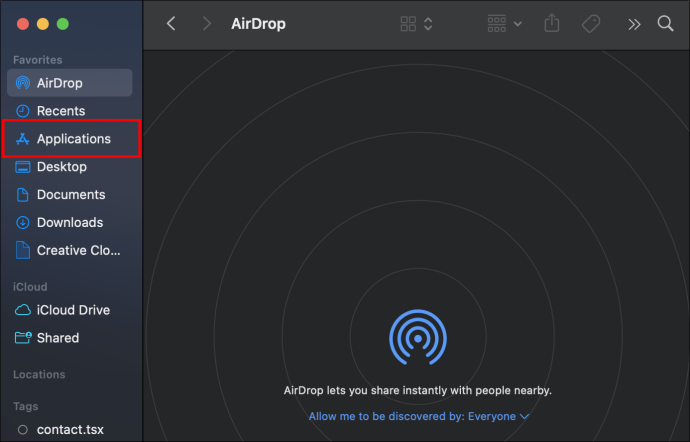
- En el menú, seleccione 'Utilidades'.
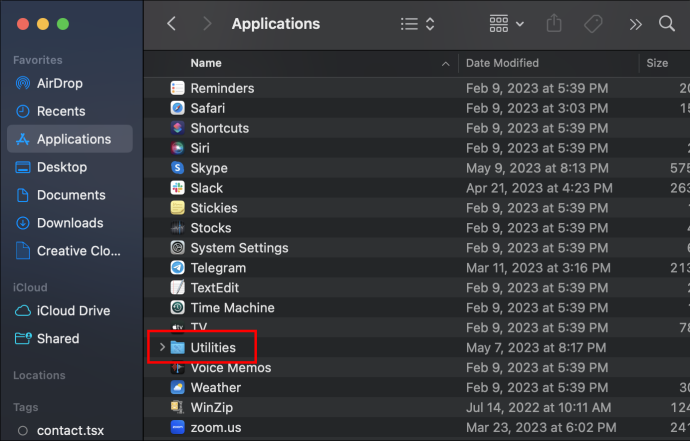
- Haga clic en 'Monitor de actividad'.
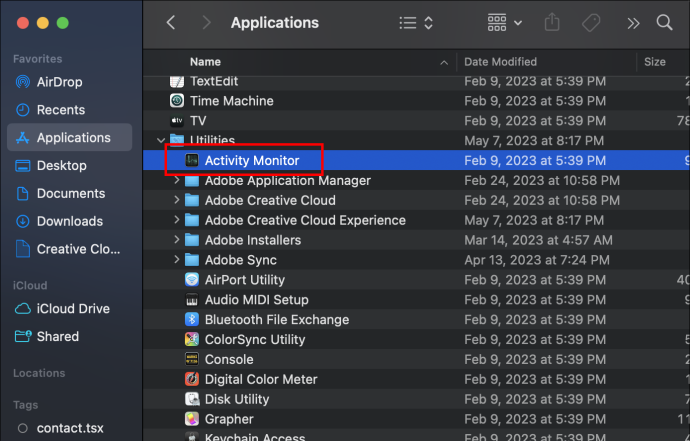
- Cuando se inicie la aplicación, haga clic en la pestaña CPU. Podrá encontrar todas las aplicaciones que se utilizan en tiempo real y el estado de su CPU.
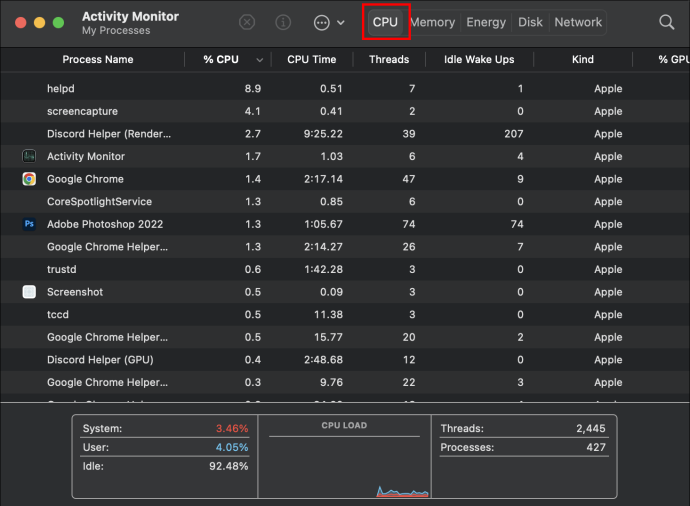
Comprobar elementos de inicio de sesión
Los elementos de inicio de sesión son todas las aplicaciones que su MacBook abre automáticamente cada vez que enciende su computadora. Cuando está ocupado comenzando con sus tareas diarias, puede pasar por alto las numerosas actividades que realiza su computadora en segundo plano. Aquí se explica cómo comprobar los elementos de inicio de sesión:
- Haz clic en 'Menú Apple' y luego en 'Configuración del sistema'.
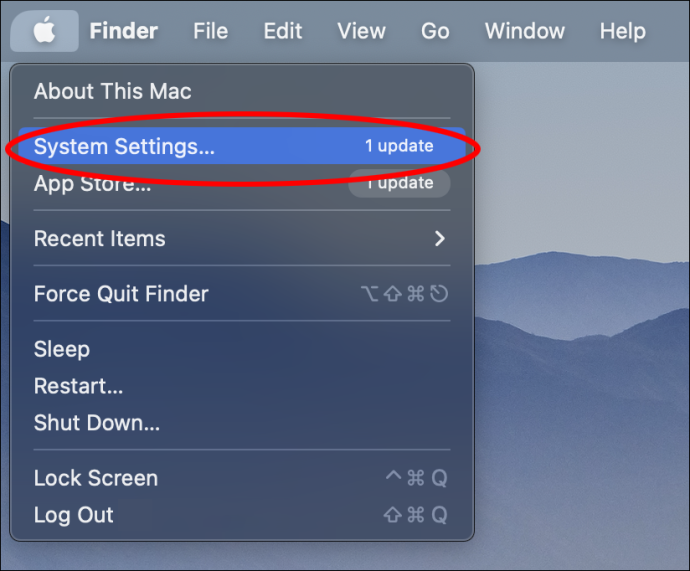
- En el menú de la derecha, haga clic en 'General'.

- Haga clic en la pestaña 'Elementos de inicio de sesión'. Encontrará una lista de todas las aplicaciones que se abren cuando enciende su computadora y todas las aplicaciones que tienen permiso para operar en segundo plano.
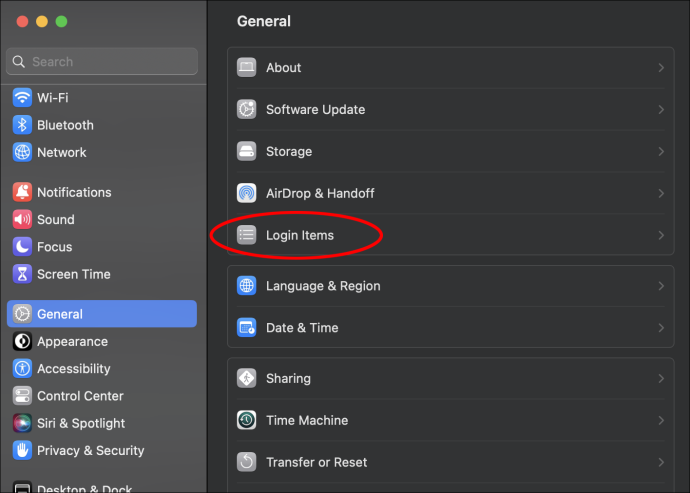
Si ve aplicaciones en la lista que no desea operar en segundo plano, puede hacer clic en el interruptor azul al lado para eliminar su permiso.
Agentes de lanzamiento
Al igual que los elementos de inicio de sesión, los agentes de lanzamiento son todas las aplicaciones o programas que realizan tareas diarias en segundo plano sin su conocimiento. Un buen ejemplo de estas actividades son los análisis antivirus programados. Es posible que lo haya configurado para que se ejecute automáticamente una vez al día, pero solo nota que funciona en segundo plano cuando afecta el rendimiento de su computadora. Siga estos pasos para averiguar cuántas aplicaciones tiene en ejecución.
- Abra 'Finder' y luego seleccione 'Ir' en el menú en la parte superior.
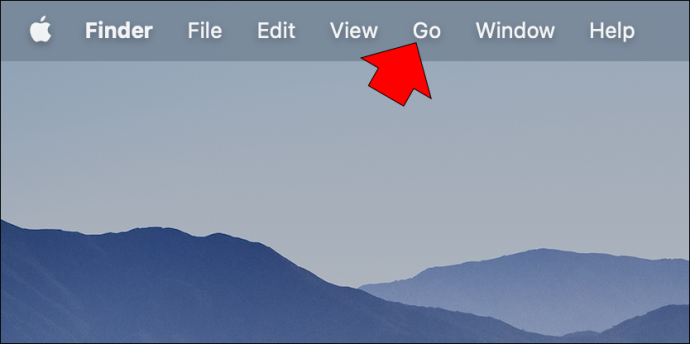
- Haga clic en 'Ir' y luego en 'Ir a la carpeta'.
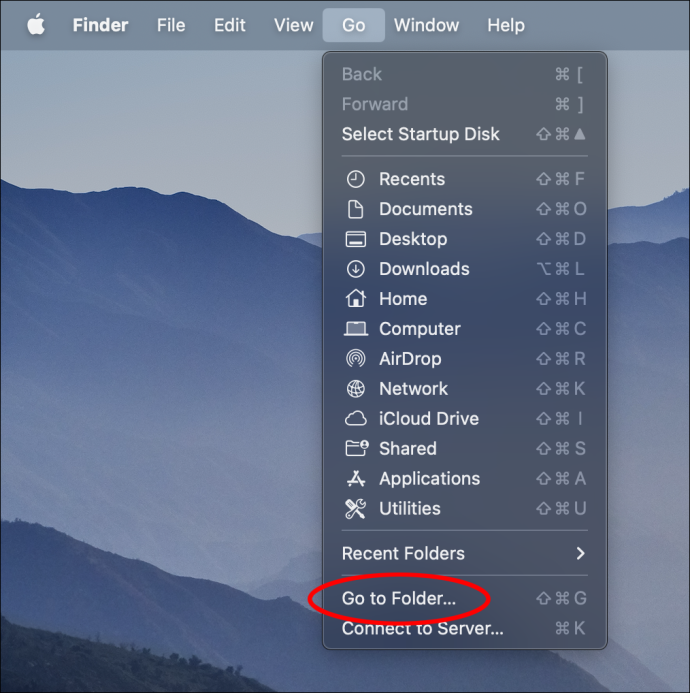
- Escriba /Biblioteca/LaunchAgents.
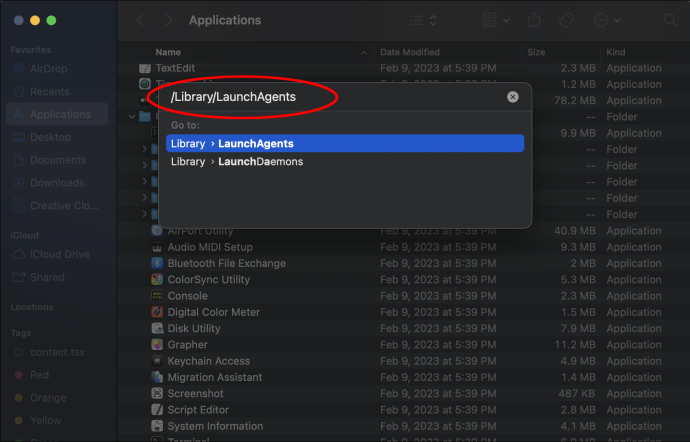
Muchas aplicaciones o software que utiliza, como Google Chrome, ejecutan varias aplicaciones en segundo plano para garantizar la calidad del servicio que brindan. A menos que tenga un conocimiento específico de cada aplicación, no se recomienda eliminar nada. Es mejor usar aplicaciones de terceros como CleanMyMac para hacerlo de manera segura.
cómo agregar mods a minecraft windows 10
Forzar el cierre de aplicaciones no utilizadas
Incluso cuando no esté usando una aplicación, tenerla abierta consumirá parte de la energía de su computadora. Si su MacBook Pro se sobrecalentó, siga estos pasos para cerrar las aplicaciones que no está usando:
- Presione las teclas 'Opción', 'Comando' y 'Escape' simultáneamente.
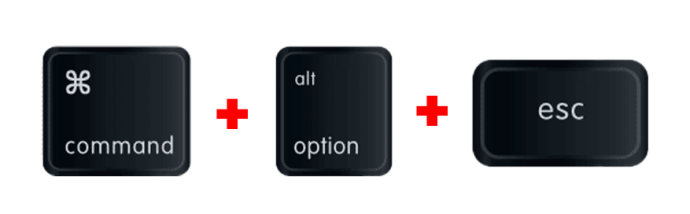
- En la ventana emergente, encontrará todas las aplicaciones que se ejecutan en ese momento.
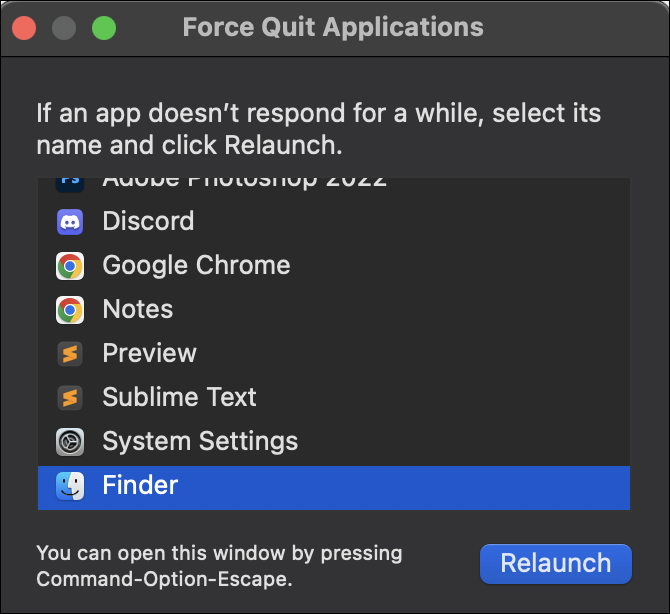
- Seleccione el que desea cerrar y haga clic en 'Forzar salida'.
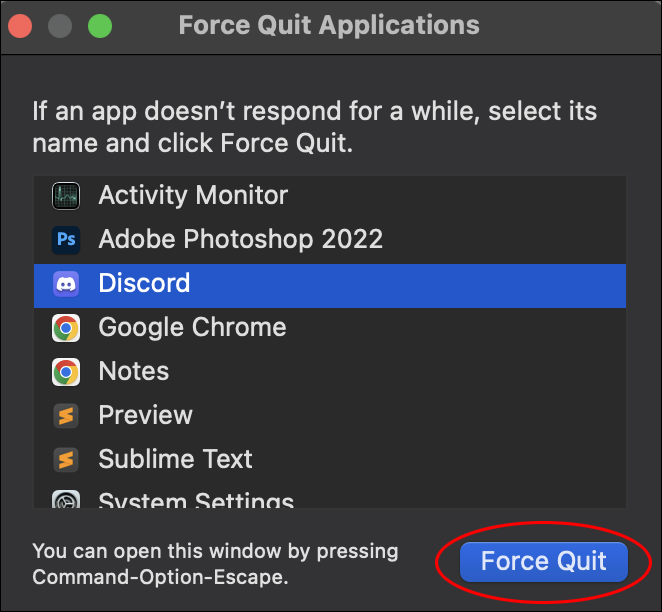
Algo similar sucede con la cantidad de sitios de Internet que navegas simultáneamente. Asegúrate de cerrar las pestañas que ya no usas y deja solo las que necesitas.
Restablecer el controlador de gestión del sistema
El controlador de gestión del sistema, o SMC, es la función de Apple que controla el sistema de ventilación de su Mac. Cuando su computadora se sobrecalienta, puede restablecer el sistema como una alternativa para solucionar el problema. Tenga en cuenta que no todos los modelos de Apple Mac vienen con un SMC integrado. Sigue estos pasos:
- Apague su computadora.
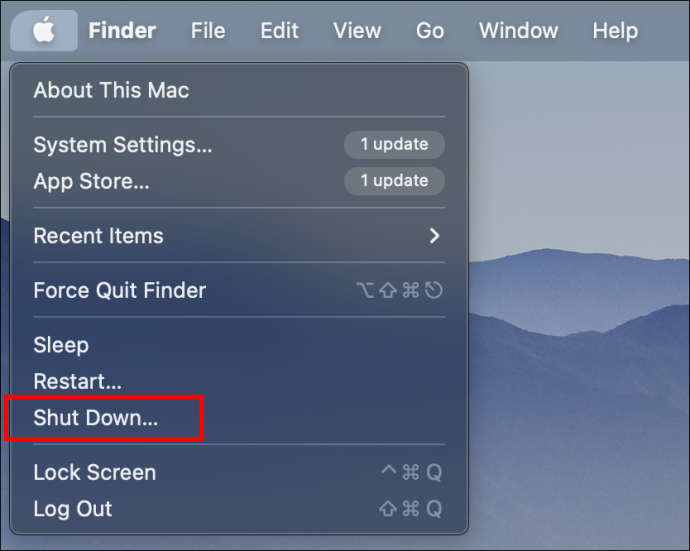
- Presione las teclas 'Shift', 'Control' y 'Alt' simultáneamente. Mientras los sostiene, presione la tecla 'Encendido'.

- Mantenga pulsadas las cuatro teclas durante 10 segundos.
- Después de soltarlos, deje que su computadora se encienda como de costumbre.
Actualice su MacBook Pro
Cada vez que Apple lanza una nueva actualización del sistema operativo, soluciona los problemas que puede estar experimentando su computadora. Si no sabe si ya tiene disponible la última versión del software, siga estos pasos para averiguarlo:
- Haz clic en 'Menú Apple'.

- Vaya a 'Configuración del sistema' y luego a 'General'.

- Seleccione 'Actualización de software'. Si hay una nueva actualización disponible, haga clic en el botón 'Actualizar ahora'.

¿Qué temperatura de MacBook Pro es normal?
Cuando su MacBook Pro está encendida pero no la está usando, la temperatura se mantendrá entre 109 y 122 grados Fahrenheit. Cuando abre varias aplicaciones y realiza múltiples tareas, la temperatura aumentará entre 133 y 140 grados Fahrenheit.
Si controla la temperatura de su computadora, debe tener en cuenta que cualquier temperatura superior a 140 grados Fahrenheit es motivo de preocupación. Dos problemas principales de rendimiento pueden indicar que su MacBook se ha sobrecalentado. En primer lugar, notará que las aplicaciones tardan más en cargarse y, en segundo lugar, el ventilador gira más rápido de lo habitual.
Cómo evitar que una MacBook Pro se sobrecaliente
Es normal que la temperatura de una computadora aumente cuando usa varias aplicaciones simultáneamente o tiene muchas aplicaciones funcionando en segundo plano. Sin embargo, la situación puede empeorar y la temperatura puede alcanzar niveles peligrosos a menos que evite ciertos escenarios al usar su computadora. Aquí hay una lista de cosas que debe evitar:
cómo agregar un monitor a una computadora portátil
- No coloque su MacBook Pro en superficies irregulares. Usar su computadora en su cama o en su regazo puede parecer cómodo, pero está cubriendo los puertos de ventilación ubicados en la parte inferior de su computadora. Cubrir el ventilador o cualquier otra ventilación que tenga su computadora hará que se sobrecaliente.
- No utilice su MacBook bajo la luz solar directa. Trabajar al aire libre puede parecer un relajante cambio de escenario. Sin embargo, la luz solar directa aumentará la temperatura de su computadora además de la temperatura producida por el uso regular.
- No cubras el teclado ni las ventilaciones. Cada abertura que tiene su computadora, incluidas las pequeñas entre las teclas del teclado, es una buena fuente de ventilación. Cubrirlos dejará tu MacBook Pro con menos ventilación, comprometiendo su funcionamiento.
- No utilice adaptadores no autorizados. Apple ha creado adaptadores que le dan a tu computadora la potencia que necesita. El uso de cargadores genéricos puede hacer que su MacBook se sobrecaliente.
Manténgase alejado del calor
La última computadora MacBook Pro ha sido especialmente diseñada con un sistema de ventilación que evita que se sobrecaliente. Esto no significa, sin embargo, que no pueda suceder de vez en cuando. A la primera señal de temperatura alta, debe tomar todas las medidas necesarias para evitar daños permanentes.
Cerrar aplicaciones no utilizadas, elementos de inicio de sesión y actualizar su computadora a la última versión del software son solo algunas de las muchas cosas que puede hacer para resolver el problema de calor de su computadora. ¿Alguna vez se ha sobrecalentado tu MacBook Pro? Háganos saber en la sección de comentarios qué métodos lo ayudaron a que la temperatura de su Mac volviera a la normalidad.









